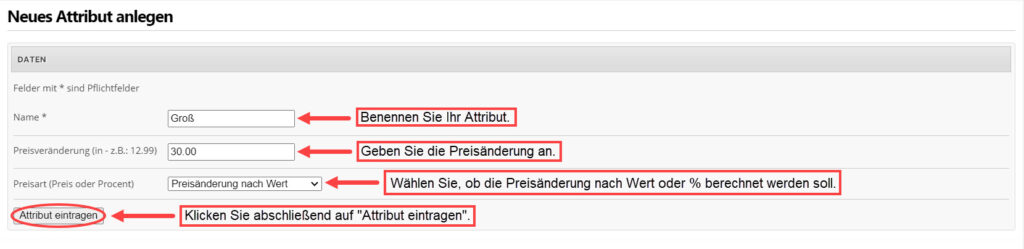In den Online-Shop Optionen können Sie den Besuchern Ihres Webshops zusätzliche Möglichkeiten für Ihre Produkte/ Leistungen bieten. Die Einstellungen hierfür treffen Sie unter: Einstellungen – Produkte – Optionen.
Zeigt vorübergehend eine Übersicht aller bisher erstellten Optionen an. Über die Schaltfläche rechts können Sie jederzeit Produkte und Kategorien hinzufügen. Sie können auch den “Bearbeiten“-Button verwenden, um die allgemeinen Einstellungen der Option zu ändern oder die Option zu löschen. Um eine neue Option zu erstellen, klicken Sie oben links auf “Option hinzufügen“.
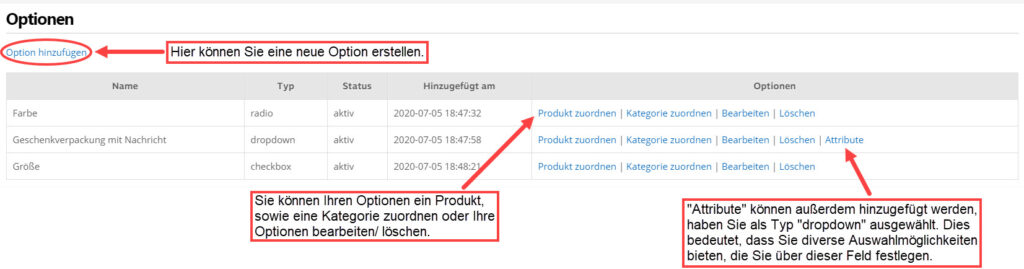
Wenn Sie eine neue Option erstellen, müssen Sie diese aktivieren und die genauen Details (Name, Typ, Preisänderung) eingeben. “Preisänderung” bedeutet, dass für diese Option zusätzliche Kosten auf das Produkt aufgeschlagen werden. Zum Beispiel: Wenn Sie das Produkt in Ihrem Geschäft für 70 Euro verkaufen und der Kunde nach Abschluss der Bestellung auch die Option Namensgravur wählt, erhöht sich der Preis um € 49,99. Klicken Sie nach Abschluss aller Einstellungen auf Option eintragen.
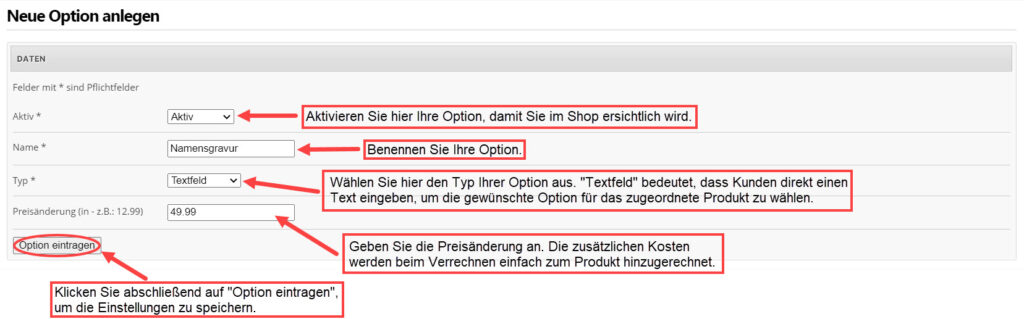
Bei einer neuen Option stehen Ihnen außerdem immer folgende Typen zur Verfügung:
| Option | Bezeichnung | Funktion |
| Textfeld | input | Ermöglicht die Eingabe eines Freitextes. |
| Selectbox | dropdown | Überlässt dem Käufer die Auswahl mehrerer Möglichkeiten. |
| Checkbox | checkbox | Der Käufer kann die Option durch das Setzen eines Häkchens bestellen. |
| Radiobutton | radio | Auswahl eines Optionfeldes |
Selectbox
Entscheiden Sie sich für eine Selectbox, beispielsweise weil Sie ein Produkt in unterschiedlichen Größen oder Farben anbieten, so müssen Sie zusätzlich Attribute festlegen zwischen denen der Kunde wählen kann (Größe – klein/mittel/groß oder Farbe – blau/schwarz/weiß/grau…). Um die Attribute zu erstellen, klicken Sie rechts neben der gewünschten Option auf “Attribute“.
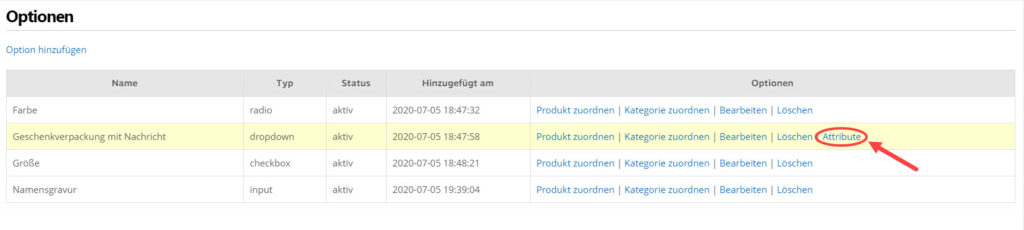
Hier erhalten Sie zunächst eine Übersicht über alle bisher angelegten Attribute. Diese können auch nachträglich jederzeit bearbeitet bzw. gelöscht werden. Klicken Sie auf “Attribut hinzufügen“, um eine neue Auswahl zu erstellen.

Geben Sie hier die Daten Ihres Attributes ein. Sie können bei der Preisveränderung bestimmen ob diese nach Wert gerechnet wird (also z.B.: 30 Euro zusätzlich zum Produktpreis) oder nach Prozent (z.B.: +30% zum Produktpreis)